File Explorer on ollut nidottu sovellus Windowsissavuosia. Se on saanut muutaman päivityksen jokaisella uudella Windows 10 -versiolla, mutta se on pääosin melko kattava sovellus. Harva Windows-käyttäjä etsii sille vaihtoehtoa. Kun valitset tiedoston File Explorerissa, se näyttää melko vähän tietoja siitä. Jos olet asettanut sen näyttämään tiedostoja yksityiskohdat-näkymässä, näet sarakkeet, jotka kertovat tiedoston luomisen ajan, sen koon, kirjoittajan ja muut asiat. Nämä sarakkeet eivät aina ole toivotussa järjestyksessä, mutta sarakkeiden järjestäminen File Explorerissa on melko helppoa. Tässä on miten.
Järjestä sarakkeet File Explorer -sovelluksessa
File Explorer näyttää sarakkeet vain, jos olet määrittänyt tiedostot tarkastettavaksi Tiedot-näkymässä. Jos haluat muuttaa kansion näkymän tyyppiä, avaa se ja siirry Näytä-välilehteen. Valitse Asettelu-työkaluruudusta tiedot.

Kun olet Tietonäkymässä, File Explorer tekee senvoidaan jakaa useisiin sarakkeisiin. Jos haluat, voit napsauttaa hiiren kakkospainikkeella minkä tahansa sarakkeen otsikkoa ja näet lisää sarakkeita, jotka voit ottaa käyttöön. Jotkut sarakkeet voivat olla käytettävissä vain tietyille tiedostotyypeille, esimerkiksi Album- tai Track No. -sarakkeet voidaan ottaa käyttöön vain äänitiedostoille.
Jos olet ottanut kaikki tarvitsemasi sarakkeet käyttöön,voit aloittaa niiden uudelleen järjestämisen. Voit järjestää sarakkeen vetämällä ja pudottamalla sen haluamaasi paikkaan. Jos esimerkiksi tarvitset koon sarakkeen näkyvän Tyyppi-sarakkeen edessä, napsauta sen otsikkoa ja vedä sitä niin, että se tulee Nimi tai Päivämäärä -sarakkeen jälkeen. Voit vetää ja siirtää mitä tahansa saraketta, mukaan lukien Nimi-sarakkeen.
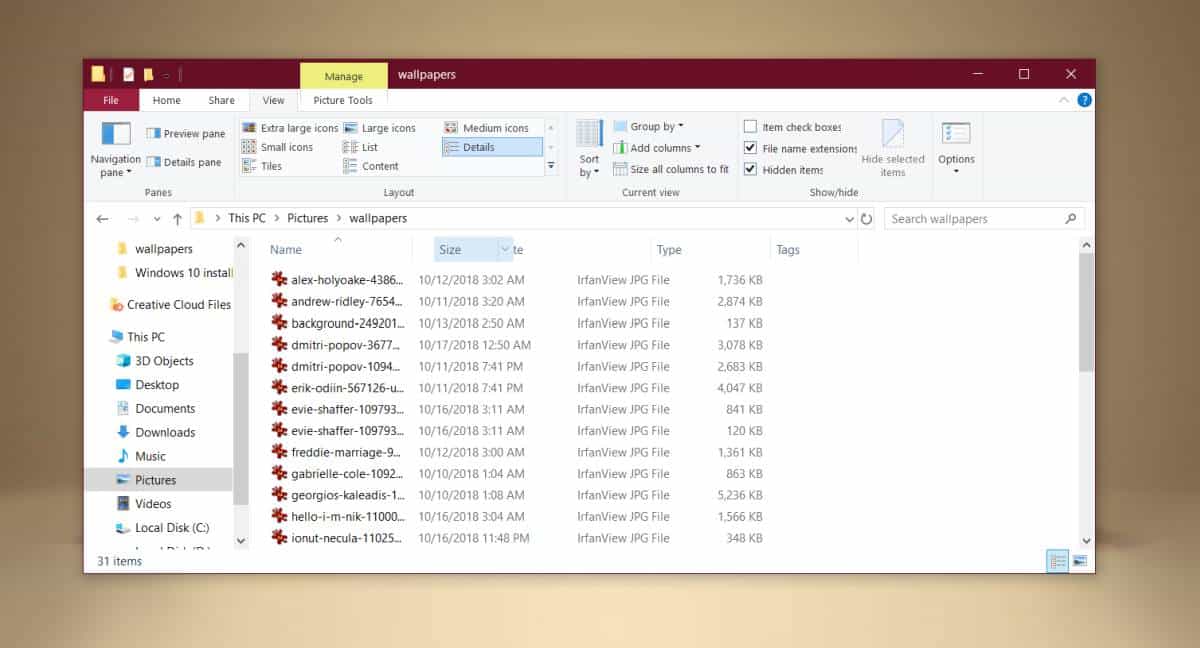
Muutos pysyy kiinni, vaikka suljetkin-kansio ja avaa se uudelleen, tämä muutos on kansiokohtainen. Kansioon tehdyt muutokset eivät peri yhtään siihen sijoitettua kansiota. Ei ole väliä, oletko lisännyt sisäkkäisiä kansioita sarakkeiden uudelleenjärjestelyn jälkeen tai ennen sitä. File Explorer tarkastelee kansion tiedostotyyppiä ja valitsee sille parhaan asettelun, mikä tarkoittaa, että Tiedot-asettelua ei välttämättä aina valita. Saat aina sarakkeiden oletusjärjestyksen File Explorerissa.
Tämä ei ole tarkalleen monumentaalinen muutos ja seei kuitenkaan vaikuta järjestelmän vakauteen ollenkaan, jos haluat palauttaa sarakkeen alkuperäiseen sijaintiin, piilota ja piilota se. Piilota sarake napsauttamalla hiiren kakkospainikkeella minkä tahansa sarakkeen otsikkoa ja poista piilotettavan sarakkeen nimi. Toista tämä prosessi ja valitse sarake ottaaksesi sen uudelleen käyttöön. Se palaa alkuperäiseen sijaintiin File Explorerissa.













Kommentit